Flock - це командна програма для спілкуванняWindows, Mac, Linux та мобільні платформи. Це дуже схоже на безліч інших спільних інструментів чату на ринку сьогодні, таких як Slack, HipChat, Rocketchat, Mattermost та інші. Він стверджує, що це набагато дешевша альтернатива Slack, пропонуючи конкурентоспроможні функції.
Нещодавно настільний додаток Flock отримав бета-версію для Linux через магазин Snap. Якщо ви фанат Linux і покладаєтесь на Flock спілкуватися зі своїми колегами, ось як це зробити.
Інсталяція швидкого пакету
Якщо ви намагаєтесь встановити Flock в Linux,розробники надають лише пакет Snap. Причина для того, щоб працювати зі Snap, а не мати справу з Ubuntu, Debian, Fedora, Arch Linux, OpenSUSE та безліччю інших операційних систем Linux, зрозуміла. Однак це обмежує аудиторію Flock лише користувачами Linux, які мають доступ до часу виконання Snapd.
Ubuntu Linux підтримує Snapd нестандартно. Також можна встановити час виконання в Arch Linux, Fedora, OpenSUSE, Gentoo Linux, Linux Mint та багатьох інших. Для отримання додаткової інформації про те, як увімкнути службу виконання Snapd на вашому ПК з Linux, зверніться до нашого офіційного посібника з цього питання. Це дуже поглиблено, і ви дізнаєтесь, як встановити необхідні пакети, як встановити програми з нього та оновити разом із ним.
Після того, як ви набули та запустите службу фонового режиму Snapd у своїй операційній системі Linux, установка Flock може початися з відкриття вікна терміналу. З відкритим вікном терміналу запустіть оснащення команда для завантаження програми на вашу систему.

sudo snap install flock-chat
Ще один спосіб встановлення програми чату Flockчерез Snap - у магазині Snap. Для цього переконайтесь, що на вашому ПК з Linux встановлено Ubuntu Snap App Store. Потім перейдіть на сторінку Flock на Snapcraft і натисніть зелену кнопку «Встановити», щоб відкрити інструкції щодо встановлення, і натисніть кнопку «Переглянути в магазині настільних пристроїв».
Після натискання кнопки «Переглянути в магазині робочого столу» запуститься магазин Snap App. Звідти натисніть кнопку «Встановити» та введіть свій пароль, щоб отримати Flock.
Альтернативні способи використання Flock в Linux
Незважаючи на швидкий випуск чату команди Flockте, як розробники планують змусити користувачів Linux використовувати свій додаток, це не єдиний спосіб його використання. У цьому розділі посібника ми переглянемо кілька неофіційних способів налагодити роботу Flock на робочому столі Linux.
Встановлення програми Chrome
Додаток для чату Flock може надходити як розширення Google Chrome. Цей спосіб установки ідеально підходить для користувачів Linux, які не можуть встановити пакети Snap (через відсутність підтримки або неприязнь до Snaps).
Налаштування розширення Flock Chrome починається з установки веб-браузера Google Chrome. Для цього перейдіть на Google.com/chrome та завантажте інсталяційний пакет для Chrome (RPM або DEB).
Після завантаження файлу пакета,двічі клацніть на файлі пакета, і він відкриється в програмі встановлення пакета на вашому ПК з Linux. Звідти пройдіть процес встановлення Chrome. Або якщо Chrome не підтримується у вашій ОС Linux, дотримуйтесь нашого посібника, щоб дізнатися, як налаштувати Chromium замість цього, оскільки він також може використовувати розширення Flock.
З Chrome (або Chromium), встановленими на вашому LinuxПК, запустіть його. Потім, коли він відкритий і готовий до роботи, натисніть тут, щоб перейти на сторінку розширень Flock у веб-магазині Chrome, і натисніть кнопку «Встановити».
Встановивши розширення Flock на Chrome або Chromium, ви побачите зелений значок чату. Клацніть його, щоб миттєво завантажити чат команди Flock у браузері.
Встановлення веб-додатків
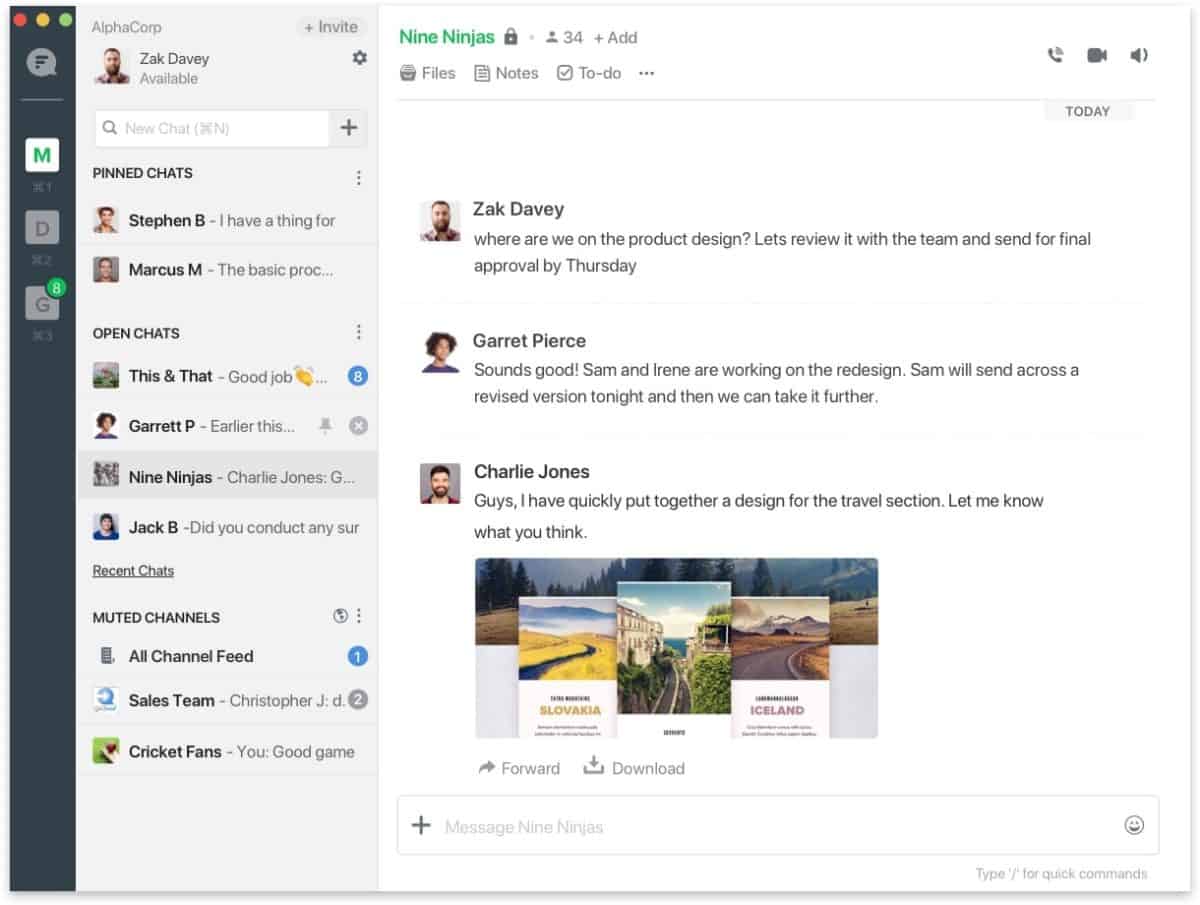
Якщо ви не хочете використовувати розширення Chrome,але все ж хочеться, щоб настільний додаток для Flock, як Snap-реліз, найкращим способом зробити це веб-додаток. Щоб створити новий веб-додаток, почніть із встановлення програми Nativefier, дотримуючись цього посібника тут.
Після встановлення Nativefier завантажте логотип програми Flock за допомогою wget.
wget https://i.imgur.com/YXmiLAj.png -O icon.png
Перемістіть файл у папку “/ tmp” за допомогою CD командування.
cd /tmp
Створіть нову папку збірки для програми за допомогою mkdir.
mkdir -p flock-build
Перемістіть файл значка в папку збірки.
mv ~/icon.png /tmp/flock-build
За допомогою програми Nativefier запустіть збірку сторінки чату Flock.
nativefier -p linux -a x64 -i /tmp/flock-build/icon.png --disable-context-menu --disable-dev-tools --single-instance https://web.flock.com
Перейменуйте папку збірки за допомогою mv командування.
mv /tmp/flock-build/flock-linux-x64/ /tmp/flock-build/flock/
Створіть нову піктограму на робочому столі для Flock дотик і відлуння.
sudo -s touch /usr/share/applications/flock.desktop
echo "[Desktop Entry] Comment[en_US]=Flock team collaboration app. Comment= Exec=/opt/flock/flock GenericName[en_US]=Flock team collaboration app. GenericName=Flock Icon=/opt/flock/resources/app/icon.png MimeType= Name[en_US]=Flock Name=Flock NoDisplay=false Path= Categories=Network StartupNotify=true Terminal=false TerminalOptions= Type=Application" > /usr/share/applications/flock.desktop
Помістіть файли веб-додатків у каталог “/ opt” за допомогою mv.
cd /tmp/flock-build/ mv flock /opt
Оновіть дозволи файлів ярликів та папки Flock у розділі "/ opt".
chmod +x /usr/share/applications/flock.desktop chmod 777 -R /opt/flock
З оновленими дозволами новий веб-додаток Flock можна запустити, запустивши ярлик у "Internet" у меню додатка.













Коментарі